Win10系统怎么关闭升级提示图标?Win10系统关闭升级提示图标的方法
很多小伙伴还不了解Win10系统关闭升级提示图标,所以下面小编就带来了Win10系统关闭升级提示图标的方法,有需要的小伙伴赶紧来看一下吧。
Win10系统怎么关闭升级提示图标?Win10系统关闭升级提示图标的方法
1、首先在桌面上使用win+r快捷键打开运行窗口,输入services.msc命令回车,如下图所示。
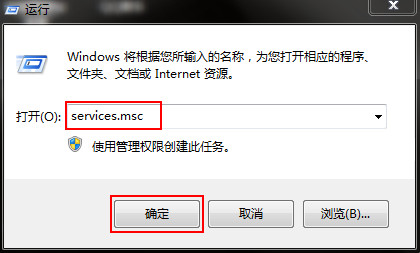
2、然后在打开的服务窗口中,在右侧窗口找到Windows Update服务并双击打开,如下图所示。
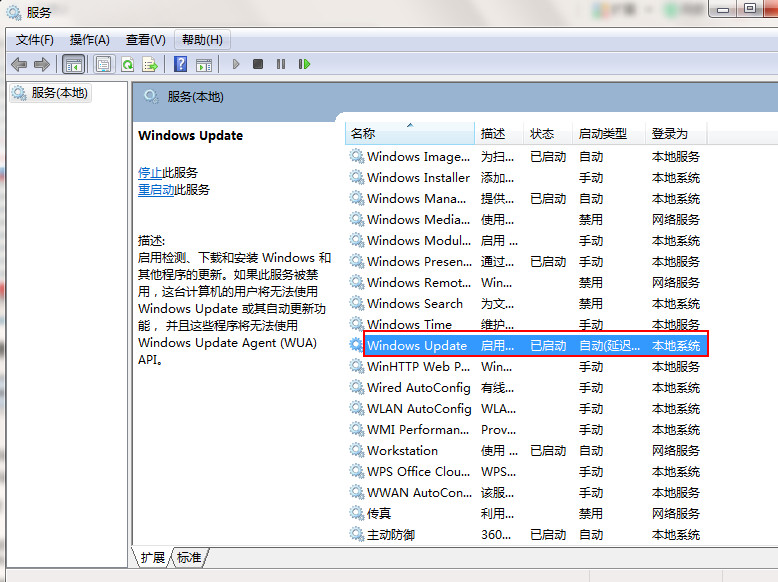
3、接着在打开的界面窗口中,将启动类型更改为"禁用",服务状态改为"已停止",随后点击确定按钮,如下图所示。
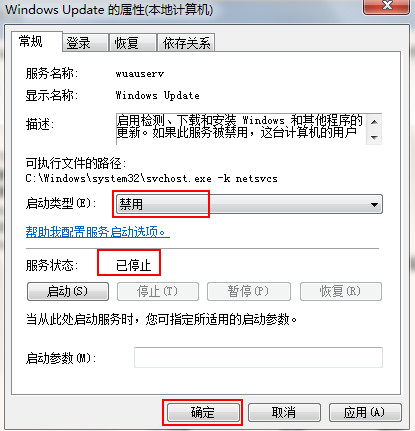
版权声明:
本站所有文章和图片均来自用户分享和网络收集,文章和图片版权归原作者及原出处所有,仅供学习与参考,请勿用于商业用途,如果损害了您的权利,请联系网站客服处理。







